Adobe animateとはどのようなソフトウェアですか?
adobe animate は、Adobe が開発した 2D アニメーション制作ソフトウェアです。マルチメディア作成およびベクトル アニメーション制作ソフトウェアです。ベクトル グラフィックスやアニメーションをデザインし、テレビ番組、ビデオ、Web サイト、アプリケーション、大規模なインターネット アプリケーション、およびビデオ ゲームにおけるインターネット。 Animate を使用すると、本物のような短編アニメーション フィルムを作成できると同時に、フロントエンド エンジニアがアニメーション インタラクションを実装するために不可欠なツールでもあります。
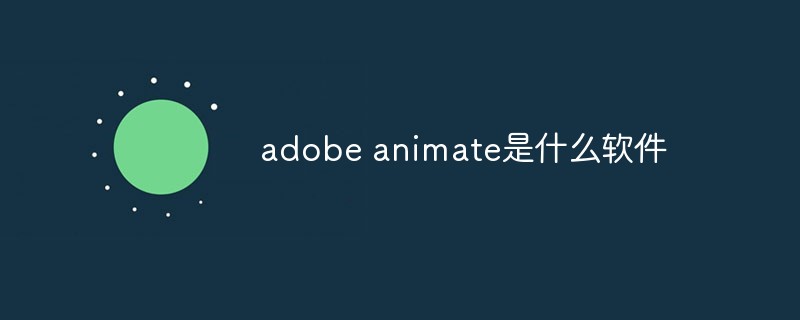
このチュートリアルの動作環境: Windows7 システム、Adobe animate CC 2022 バージョン、DELL G3 コンピューター
adobe animate とは何
Adobe Animate は、Adobe が開発した 2D アニメーション制作ソフトウェアです。マルチメディア作成およびコンピュータ アニメーション プログラムです。Animate を使用すると、本物のような短編アニメーションを作成できます。同時に、animate フロントエンド エンジニアがアニメーション インタラクションを実装するために不可欠なツールでもあります。
PS: Adobe Animate は An と呼ばれます。
Animate を使用すると、ベクター グラフィックスやアニメーションをデザインし、テレビ番組、ビデオ、Web サイト、Web アプリケーション、大規模なインターネット アプリケーション、ビデオ ゲームに公開できます。このプログラムはビット グラフィックス、リッチ テキスト、オーディオとビデオの埋め込み、ActionScript もサポートしており、アニメーションは HTML5、WebGL、スケーラブル ベクター グラフィックス (SVG) アニメーション、スプライトシートに加えて、従来の Flash Player (SWF) や Adobe AIR 用にも公開できます。フォーマット。
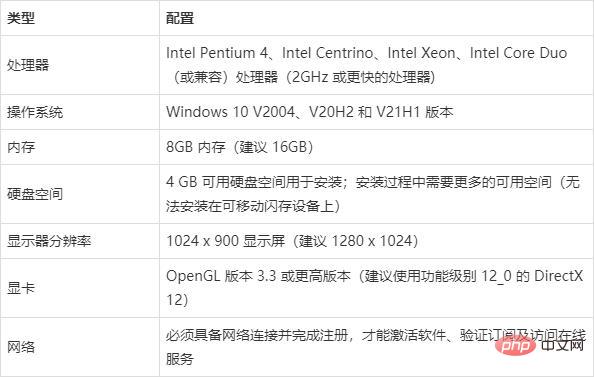
#Animate の前身は、Adobe が Macromedia から買収した有名なアニメーション ソフトウェア Flash です。したがって、animate は、シンプルで学びやすい Flash アニメーションの利点をうまく引き継いでおり、2015 年に Adobe は元の Flash Professional を現在の Animate に名前変更し、元の優れたアニメーション制作に基づいて HMTL 5 のサポートを追加し、既存の Web アプリケーションにより適したオーディオ、画像、ビデオ、アニメーションなどのクリエイティブなサポートを提供する Web 開発者。
Animate インストール環境 (システム要件)
Adobe Animate 2022 のインストールに必要な最小構成要件は次のとおりです。
Windows システム
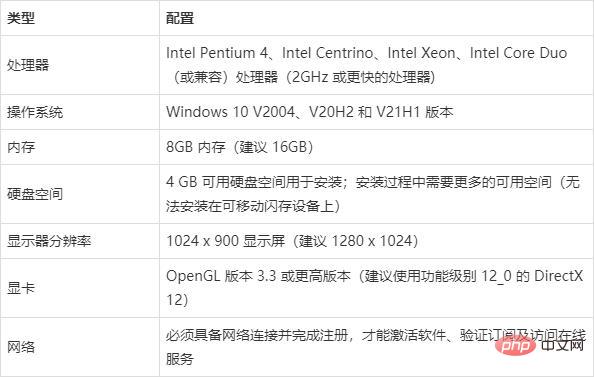
上記の表は公式の最小構成要件です。編集者の経験によれば、Adobe Animate にはそれほど高い要件はありません。グラフィックス カードが必要ですが、ハードディスクにはそれほど高い要件は必要ありません。メモリと CPU の要件は高くなります。ほとんどのユーザーは、Animate を使用して MG アニメーション、ベクター アニメーション、さらには漫画を作成します。それらのほとんどは 2D ベクター形式です。したがって、 Animate ソフトウェアは、プロセッサ、メモリ、ハードディスクをより高いレベルで最適化できます。
追記: AE(Adobe AfterEffect)ソフトを使ってMGアニメーションを作成するユーザーも多いと思いますが、機会があればAnimateを試してみると良いと思います。
Animate インターフェイスの紹介
Animate ソフトウェアは、メニュー バー、タイムライン、ステージ ワークスペース、ショートカット ツールバー、サイド ツールバー、プロパティで構成されます。列で構成されます。そして他のパネル。ほぼすべての機能はメニューバーからアクセスできますので、自分に合ったワークスペースを設定し、対応するツールバーを適切な位置に配置し、ショートカットキーを使用することでアニメーション制作の効率を素早く向上させることをお勧めします。
1. タイムラインとステージ:
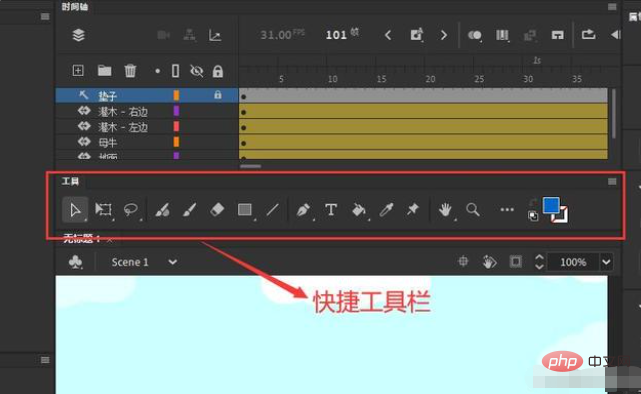
図の赤枠で囲まれた部分、上部がタイムライン ツールバーです。下半分はステージ作業領域です。
タイムライン ツールバー: タイムラインを通じて、キャラクターの表示順序、ズームインとズームアウト、変位勾配、および時間速度を設定でき、すべてここで設定できます;
ステージ作業領域: ステージは、創造性を発揮し、感情を表現する場所であり、作成したキャラクターやアニメーション シーンは、ステージを通じて外の世界に提示する必要があります。
2. サイド ツールバーとプロパティ バー:
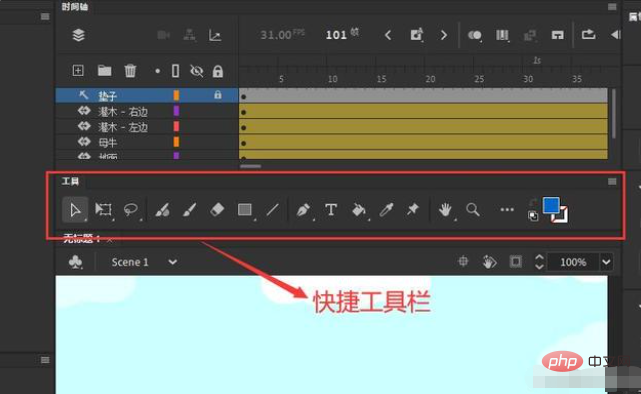
画像上部の赤枠で囲まれた部分がサイドです。ツールバーとプロパティバー。
メニューバー: ファイルメニュー、編集メニュー、表示メニューなどがあり、コマンドの機能をカテゴリ別にまとめたもので、アニメーションソフトのほぼすべての機能が含まれています;
サイドツールバーおよびプロパティ パネル: ここでは、ステージのサイズ、色、コンポーネント、配置などを設定できます。これは、アニメーションを作成するときの右腕アシスタントです。
3. メニューバー
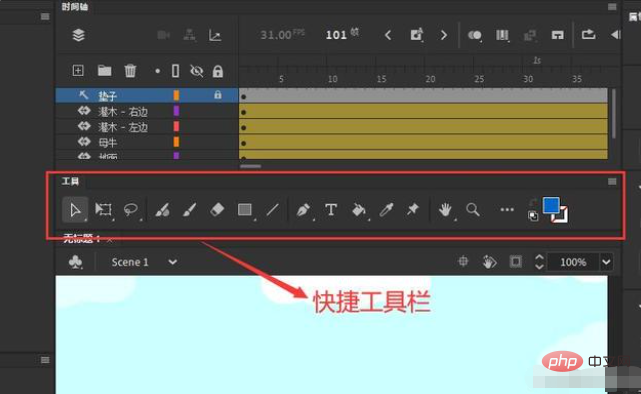
#にはファイルメニュー、編集メニュー、表示メニューなどがあり、コマンドの概要です。カテゴリ別機能集。アニメートソフトウェアのほぼすべての機能が含まれています。
4. クイック (一般的に使用される) ツールバー:
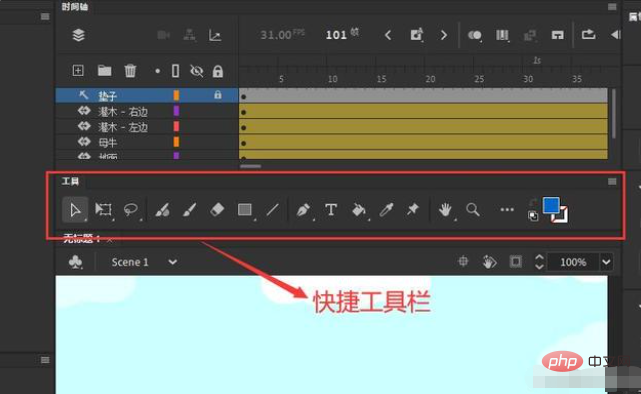
共通ツールバーを使用して、ステージ上でのグラフィックの描画、グラフィックの編集、ワークスペースの拡大などの操作を行うことができます。
概要
Adobe Animate の前身は Falsh で、非常に優れたベクターアニメーション制作ソフトウェアでしたが、諸事情により終了しました。歴史的な舞台は現在の Animate ソフトウェアです。編集者は 7 年以上 Flash を学習しています。編集者は Flash ユーザーでもあり、多くのアニメーション作品を持っています。編集者は、このアニメーション ソフトウェアを学習したい人にいくつかのアドバイスを提供します。 :
第一: 絵画の基礎がなく、アニメーション制作の分野で開発したい場合は、学習するのが困難です;
第二: このソフトウェアを使用するには、プログラミングをマスターする必要がありますソフトウェアに基づいて、実現するためにプログラムを使用する必要がある多くのアニメーションや効果があります;
3 番目: このソフトウェアを使用してアニメーションを作成したい場合は、色、明るさ、リズムを調整することをお勧めします。 、音楽、日常生活におけるアフレコ、構図、パース、モデリング、コピーライティング、スプリットショットなど、学習と実践を深めるための知識 これらの作業は一人では完了できませんが、アニメーションをよりよく理解していれば、生産プロセスの改善により、チームの全体的な効率が向上し、コミュニケーションコストが削減されます。
もちろん、注意すべき点や学ぶべき要素はたくさんあり、仕事や勉強をしながら少しずつ経験を積み、まとめていく必要があります。
さらに関連する知識については、FAQ 列をご覧ください。
以上がAdobe animateとはどのようなソフトウェアですか?の詳細内容です。詳細については、PHP 中国語 Web サイトの他の関連記事を参照してください。

ホットAIツール

Undresser.AI Undress
リアルなヌード写真を作成する AI 搭載アプリ

AI Clothes Remover
写真から衣服を削除するオンライン AI ツール。

Undress AI Tool
脱衣画像を無料で

Clothoff.io
AI衣類リムーバー

AI Hentai Generator
AIヘンタイを無料で生成します。

人気の記事

ホットツール

メモ帳++7.3.1
使いやすく無料のコードエディター

SublimeText3 中国語版
中国語版、とても使いやすい

ゼンドスタジオ 13.0.1
強力な PHP 統合開発環境

ドリームウィーバー CS6
ビジュアル Web 開発ツール

SublimeText3 Mac版
神レベルのコード編集ソフト(SublimeText3)

ホットトピック
 7552
7552
 15
15
 1382
1382
 52
52
 83
83
 11
11
 22
22
 95
95
 Adobe Acrobat Reader で自動更新を無効にする方法
Mar 14, 2024 pm 08:58 PM
Adobe Acrobat Reader で自動更新を無効にする方法
Mar 14, 2024 pm 08:58 PM
AdobeAcrobatReader は、PDF ファイルを表示および編集するための強力なツールです。ソフトウェアは無料版と有料版の両方で利用できます。 PDF ファイルを編集するために Adobe Acrobat Reader を使用する必要がある場合は、有料プランを購入する必要があります。最新の機能強化とセキュリティ修正により Adobe Acrobat Reader を最新の状態に保つために、ソフトウェアはデフォルトで自動更新を有効にしています。ただし、必要に応じて自動更新を無効にすることもできます。この記事では、Adobe Acrobat Reader の自動更新を無効にする方法を説明します。 Adobe Acrobat Reader の自動更新を無効にする方法
 Adobe Acrobat Pro9 に画像を挿入する方法 - Adobe Acrobat Pro9 に画像を挿入する方法
Mar 04, 2024 pm 11:50 PM
Adobe Acrobat Pro9 に画像を挿入する方法 - Adobe Acrobat Pro9 に画像を挿入する方法
Mar 04, 2024 pm 11:50 PM
オフィスでも Adobe Acrobat Pro 9 ソフトウェアを使用していますか?しかし、Adobe Acrobat Pro 9 に画像を挿入する方法はご存知ですか?以下では、エディターが Adobe Acrobat Pro 9 に画像を挿入する方法を示します。以下をご覧ください。 Adobe Acrobat Pro9 で Sample.pdf ドキュメントを開き、[ツール] - [コンテンツ] をクリックし、ドキュメントの右側にある [オブジェクトの編集] を選択すると、マウス カーソルが実線の矢印 + 右下の小さなボックスに変わります。コーナー。文書の空白部分を右クリックし、「画像の挿入」を選択します。ダイアログ ボックスが表示されるので、ダイアログ ボックスで ElenaGilbert.JPEG 画像ファイルを選択します (確認してください)
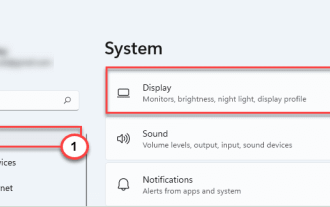 修正: Adobe Photoshop グラフィックプロセッサが検出されない問題
Apr 28, 2023 pm 01:25 PM
修正: Adobe Photoshop グラフィックプロセッサが検出されない問題
Apr 28, 2023 pm 01:25 PM
Adobe Photoshop は、システム上のグラフィック プロセッサを使用して 3D 効果などをレンダリングします。優れたグラフィックス カードを搭載していることは、Adobe Photoshop をスムーズに実行する上でさらに有利になります。しかし、Adobe Photoshop がシステム上のグラフィックス カードさえ認識しない場合はどうなるでしょうか?この問題には多くの理由があります。ただし、心配することはありません。以下の簡単な手順に従うだけで、ほんの数ステップで Photoshop が GPU を検出できるようになります。解決策 1 – 専用 GPU を使用するようにアプリケーションを設定する システムに 2 つの GPU がある場合は、専用 GPU を使用するように Photoshop を設定する必要があります。 1.閉じる
 Adobe Illustrator CS6 でキーボードの増分を設定する方法 - Adobe Illustrator CS6 でキーボードの増分を設定する方法
Mar 04, 2024 pm 06:04 PM
Adobe Illustrator CS6 でキーボードの増分を設定する方法 - Adobe Illustrator CS6 でキーボードの増分を設定する方法
Mar 04, 2024 pm 06:04 PM
多くのユーザーがオフィスで Adobe Illustrator CS6 ソフトウェアを使用していますが、Adobe Illustrator CS6 でキーボードの増分を設定する方法をご存知ですか? 次に、エディターが Adobe Illustrator CS6 のキーボードの増分を設定する方法を表示します。興味のあるユーザーは、以下をご覧ください。ステップ 1: 以下の図に示すように、Adobe Illustrator CS6 ソフトウェアを起動します。ステップ 2: メニューバーで [編集] → [環境設定] → [一般] コマンドを順にクリックします。ステップ 3: [キーボード インクリメント] ダイアログ ボックスが表示されます。[キーボード インクリメント] テキスト ボックスに必要な数値を入力し、最後に [OK] ボタンをクリックします。ステップ 4: ショートカット キー [Ctrl] を使用します。
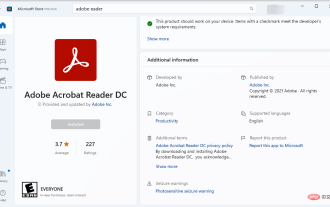 Windows 11 で Adobe Reader を無料でダウンロードする方法
May 10, 2023 am 09:16 AM
Windows 11 で Adobe Reader を無料でダウンロードする方法
May 10, 2023 am 09:16 AM
RestoroPCRepairTool で Windows 11 オペレーティング システム エラーを修正する: このソフトウェアは、問題のあるシステム ファイルを初期動作バージョンに置き換えることにより、一般的なコンピューター エラーを修正します。また、深刻なファイル損失、ハードウェア障害、マルウェアやウイルスによる損傷からも保護します。今すぐ 3 つの簡単なステップで PC の問題を解決し、ウイルスを削除してください: 特許取得済みのテクノロジーを使用した Restoro PC 修復ツールをダウンロードしてください (特許はここから入手可能です)。クリックしてスキャンを開始し、PC で問題を引き起こしている可能性のある Windows 11 の問題を見つけます。 [すべて修正] をクリックして、コンピューターのセキュリティとパフォーマンスに影響を与える問題を修正します。今月 793,675 人の読者が R をダウンロードしました
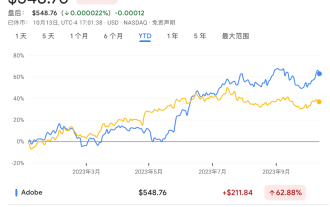 AI アプリケーションの「リーダー」が登場、Adobe!
Oct 14, 2023 pm 08:21 PM
AI アプリケーションの「リーダー」が登場、Adobe!
Oct 14, 2023 pm 08:21 PM
強力な AI 機能により成長の見通しが復活し、Adobe に成果をもたらす可能性があります。ソフトウェア技術大手のアドビは、今週開催される年次クリエイティブカンファレンス「AdobeMAX」で、多数の新しいAIツールやサービスを発表し、アナリストらとの議論の中で、会計年度第4四半期は非常に好調な四半期になるだろうと述べた。アドビはAIビデオ編集技術「ProjectFastFill」のデモンストレーションを行った。オブジェクトの削除、追加、または背景要素の変更を行うには、テキスト プロンプトを入力する必要が数秒で済むため、多くの些細な作業が軽減されます。さらに、アドビは 3 つの新しい生成人工知能モデルを発表し、その画像編集機能が完全にアップグレードされました。新しくリリースされた FireflyVector は、
 アドビが2つのAndroid Photoshopアプリを終了し、ユーザーにPhotoshop Expressの使用を推奨
May 05, 2024 pm 12:43 PM
アドビが2つのAndroid Photoshopアプリを終了し、ユーザーにPhotoshop Expressの使用を推奨
May 05, 2024 pm 12:43 PM
5 月 5 日のニュースによると、Adobe は最近、Android プラットフォーム上の Photoshop Mix および Photoshop Fix アプリケーションを 2024 年 6 月 4 日に正式に終了することを示す通知をユーザーに発行しました。近年、Adobe はモバイル プラットフォームでの Photoshop 製品戦略を移行し、PhotoshopMix や PhotoshopFix などの特定の使用シナリオ向けの独立したツールの立ち上げから、Android、iOS、および Web 上のスイートの形で包括的な Photoshop 機能を提供することに移行しました。 PhotoshopMix はかつてユーザーが 2 つ以上の写真を簡単に組み合わせることができるようにしていましたが、PhotoshopFix は
 Adobe ビデオ編集ソフトウェアに Sora が登場! Premiere Pro の新バージョンが AI 編集の時代を切り開く
Apr 16, 2024 pm 03:20 PM
Adobe ビデオ編集ソフトウェアに Sora が登場! Premiere Pro の新バージョンが AI 編集の時代を切り開く
Apr 16, 2024 pm 03:20 PM
Sora は Adobe ビデオ編集ソフトウェアに統合される予定です。新しくリリースされた PremierPro コンセプトのデモンストレーションで、Adobe は OpenAI との協力の結果を示しました。メイン レンズに加えて、B ロール補助レンズは完全に Sora によって生成されました。 Sora に加えて、その他の人気 AI ビデオ ツール Runway や Pika もオプションとして利用可能になります。ランウェイはデモでのソラと同様に使用され、新しい補助ショットを生成できます。 Pika は既存のレンズを数秒間自然に延長できます。これらの機能はまだ初期プレビューと研究段階にあり、いつリリースされるかはまだ明らかにされていないことを強調しておく必要があります。比較すると、Adobe 独自の AI 製品 Firefly



